win8系统进入uefi界面图文详细教程
时间:2024/9/4作者:未知来源:手揣网教程人气:
- [摘要]现在的大多数电脑都支持uefi启动,渐渐淘汰掉bios,但由于win8快速启动导致很多朋友不知如何进入uefi,其实不必那么麻烦,我们只需在电脑简简单单地设置一下就可以让win8进入uefi了。 具...现在的大多数电脑都支持uefi启动,渐渐淘汰掉bios,但由于win8快速启动导致很多朋友不知如何进入uefi,其实不必那么麻烦,我们只需在电脑简简单单地设置一下就可以让win8进入uefi了。具体步骤:1、首先在metro界面,选择“电脑设置”,如图所示:
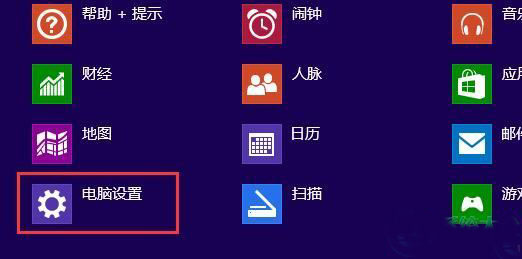 2、进入电脑设置后,点击“更新和恢复”,如图所示:
2、进入电脑设置后,点击“更新和恢复”,如图所示: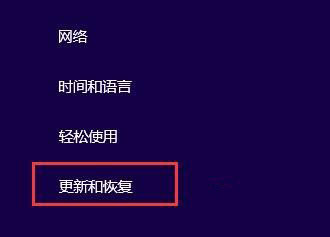 3、在更新和恢复窗口中,切换至“恢复”选项中,在其右侧点击“高级启动→立即重启”,如图所示:
3、在更新和恢复窗口中,切换至“恢复”选项中,在其右侧点击“高级启动→立即重启”,如图所示:
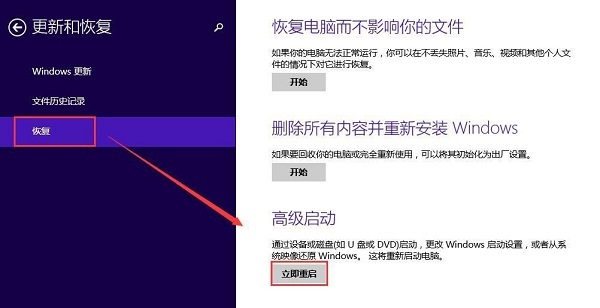 4、最后,重启完我们就能看到uefi界面了,如图所示:
4、最后,重启完我们就能看到uefi界面了,如图所示:
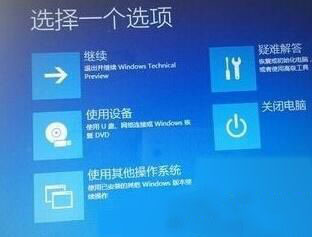 到此,如何进入uefi就跟大家分享到这里了,不知道uefi在哪的朋友可以按此方法操作。Windows 8是对云计算、智能移动设备、自然人机交互等新技术新概念的全面融合,也是“三屏一云”战略的一个重要环节。Windows 8提供了一个跨越电脑、笔记本电脑、平板电脑和智能手机的统一平台。
到此,如何进入uefi就跟大家分享到这里了,不知道uefi在哪的朋友可以按此方法操作。Windows 8是对云计算、智能移动设备、自然人机交互等新技术新概念的全面融合,也是“三屏一云”战略的一个重要环节。Windows 8提供了一个跨越电脑、笔记本电脑、平板电脑和智能手机的统一平台。
关键词:win8系统进入uefi界面图文详细教程